Je bent het zeker al tegen gekomen dat je ergens een papiertje had met alle uren die je hebt gewerkt voor een bepaald project. Maar nu ben je het kwijt!
Timesheet is een onderdeel van DeFactu.re webapplicatie (€ 59 per jaar) waar je de gespendeerde uren per project kan invoeren. Om dit nog gemakkelijker te maken is er een 'Chrome Extention' gemaakt, zodat dit nu ook kan zonder de web applicatie te openen.
De extensie communiceert met DeFactu.re webapplicatie en houdt de start- en stoptijd bij voor je projecten.
Deze eerste versie is nog niet gepubliceerd op de Chrome web store. Maar via de ontwikkelaarmodus kan je die wel toevoegen.
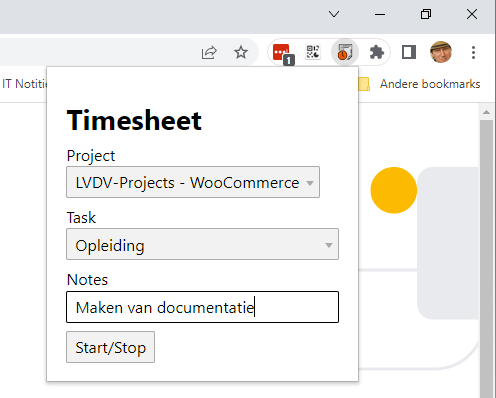 De korte versie:
De korte versie:
- Start Google Chrome en ga naar chrome://extensions/
- zet de ontwikkelaarsmode aan
- Uitgepakte extensie laden
- Selecteer de Timesheet map (bestand unzippen op je lokale schijf)
- Pin de extensie en voer de settings in
- Start en Stop je timesheets

Howto
Unzip de extensie
Het bestand die je kan downloaden is gezipt. Download de extensie en unzip deze op je harddrive.
Tip: Na het downloaden kan je de shortcut Ctrl-J gebruiken om je downloads folder te openen.
Overzicht Chrome extenties
Start je Google Chrome browser indien je dit nog niet zou gedaan hebben en voer deze url in de adresbalk in: chrome://extensions/
Dit brengt je op een overzicht van alle reeds geïnstalleerde extenties.
Je kan dit overzicht ook starten via de instellingen (de 3 puntjes boven elkaar, rechts bovenaan), vervolgens 'Meer hulpprogramma's' en 'Extensies'
Activeer de ontwikkelmodus
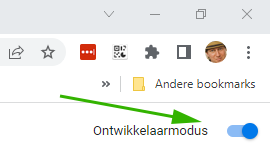 Normaliter ga je de extensie zoeken, of vind je op de extensie pagina een link om de extensie toe te voegen. Omdat dit een eerste versie is heb ik de extensie nog niet laten opnemen. Daarom gaan we dit handmatig moeten doen.
Normaliter ga je de extensie zoeken, of vind je op de extensie pagina een link om de extensie toe te voegen. Omdat dit een eerste versie is heb ik de extensie nog niet laten opnemen. Daarom gaan we dit handmatig moeten doen.
De knop voor de ontwikkelmodus staat heden rechts op je scherm.
Eens de ontwikkelmodus actief is ga je enkele extra opties zien.
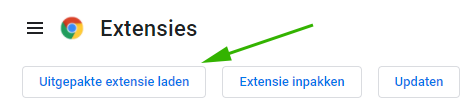
Uitgepakte extensie laden
Eén van de knoppen die nu tevoorschijn is gekomen is 'Uitgepakte extensie laden'. Klik hier op en selecteer de map alwaar je de bestanden hebt ge-unzipt.
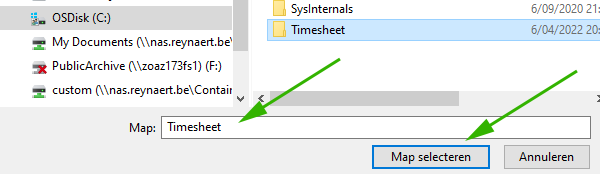
Na het selecteren van de map zal je de extensie zien in een blokje.
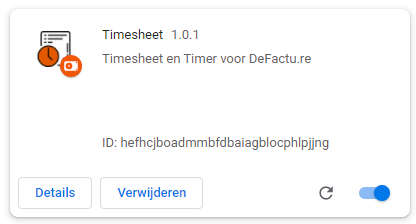
Pin de extensie en configureer
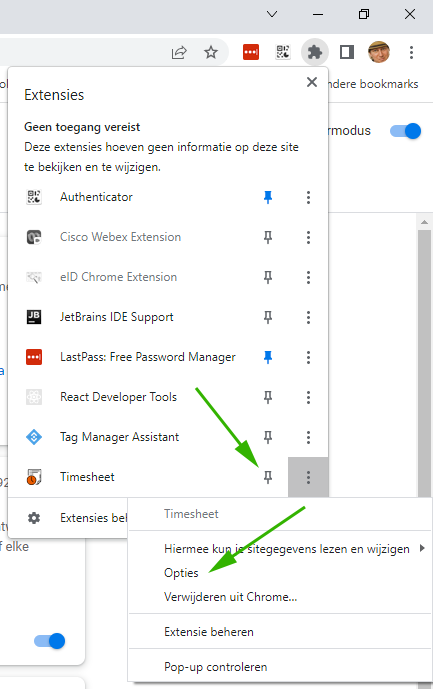 Aangezien we deze handige tool veel gaan gebruiken is het aangewezen om deze te pinnen. Klik op het extensie icoontje en schakel de pin (duimspijker) in.
Aangezien we deze handige tool veel gaan gebruiken is het aangewezen om deze te pinnen. Klik op het extensie icoontje en schakel de pin (duimspijker) in.
Rechts ervan zie je terug meer instellingen, kies hieronder voor het menuonderdeel 'Opties'.
Een nieuwe tab gaat open alwaar je de settings kan invoeren.
- DeFactu.re URL = de webpagina van DeFactu.re webapplicatie.
bv: https://klant1.defactu.re of https://klant2.extra-net.be
Note alleen het eerste deel van de url moet ingevoerd worden. Laat de rest weg.
Maw niet https://klant3.defactu.re/admin/ maar https://klant3.defact.re - Username = de gebruikersnaam waarmee je op de web applicatie inlogd.
- Password = het paswoord hiervoor.
Klik vervolgens op 'Save' om deze te bewaren.
Note: Er kunnen meerdere gebruikers aangemaakt worden, zodat meerdere personen van deze toepassing gebruik kunnen maken.
Eerste Timesheet
Alles is nu klaar. Bij het openen van de 'Timesheet plugin' ga je de projecten zien die je had aangemaakt in DeFactu.re. Als dit niet zo is, dan zijn bovenstaande gegevens niet correct ingevoerd. Of je had nog geen projecten aangemaakt.
Kies een project, voeg een nota toe en Start de Timer.
Het icoontje wordt nu groen, zodat je ten alle tijde snel kan zien of je timer nog loopt.
Ben je klaar of neem je even pauze, klik dan op de stop knop.
In de web applicatie kan je zien hoeveel tijd je bezig was.

Have fun.